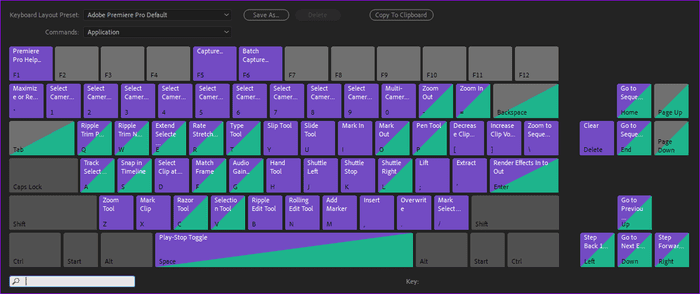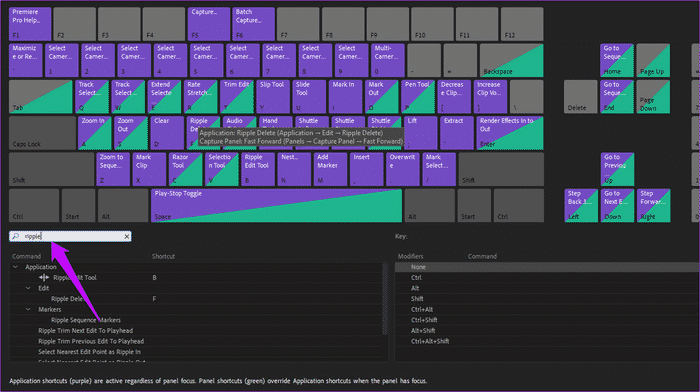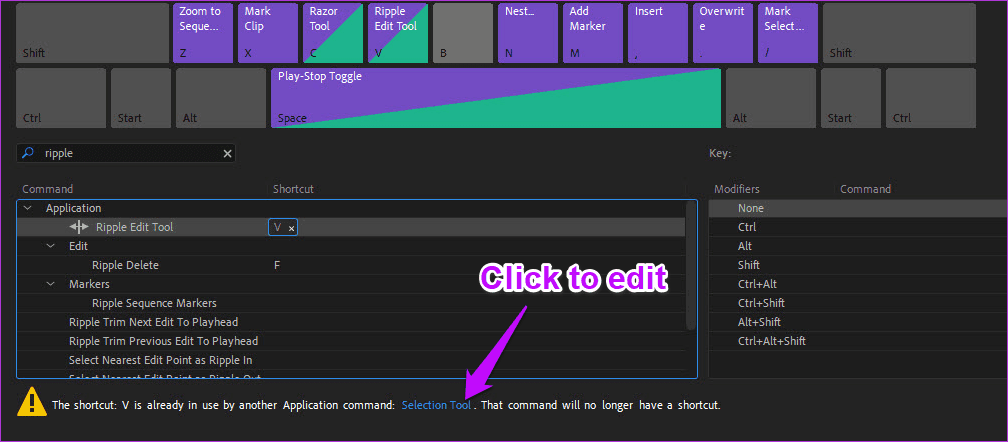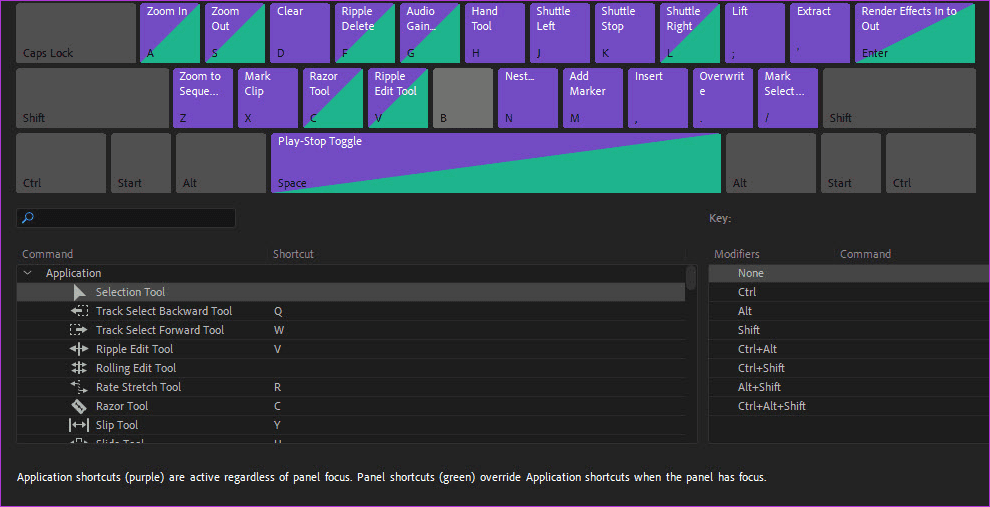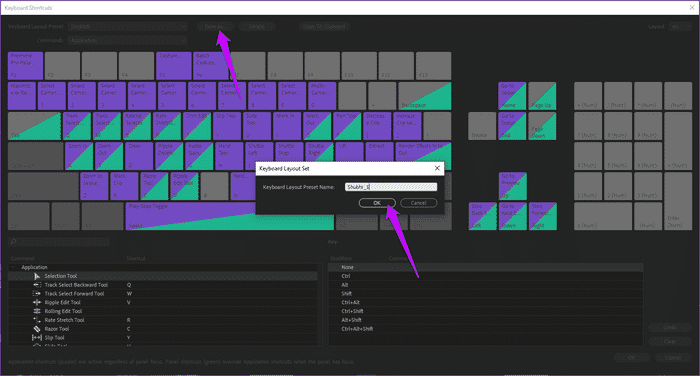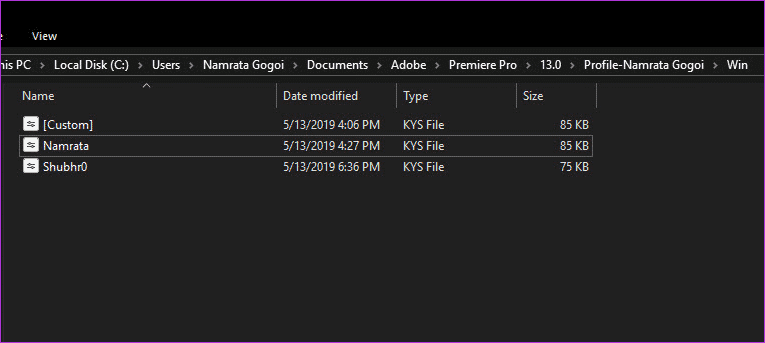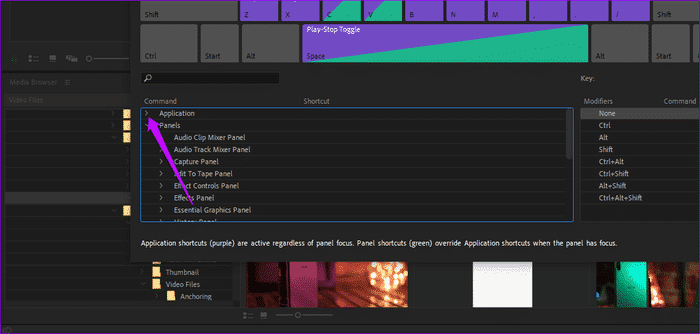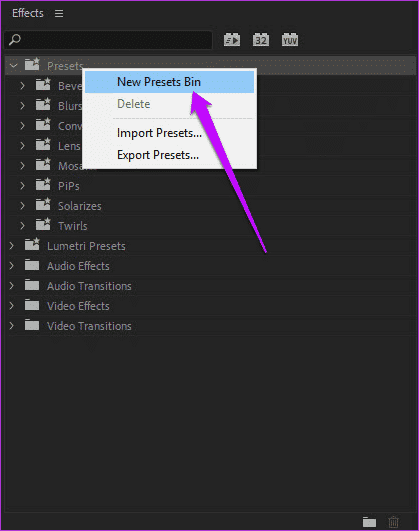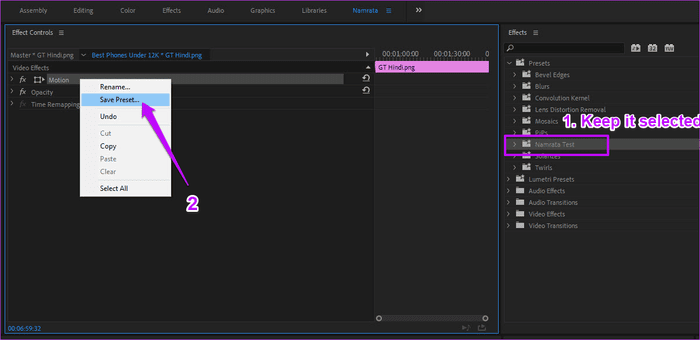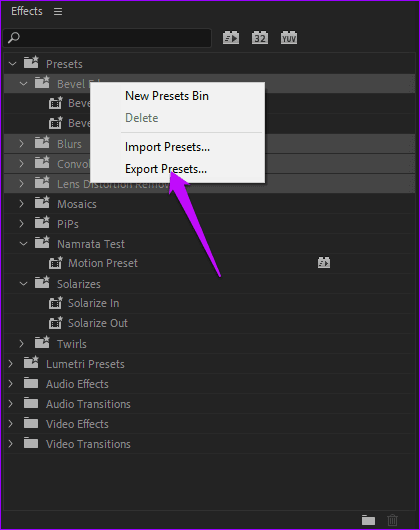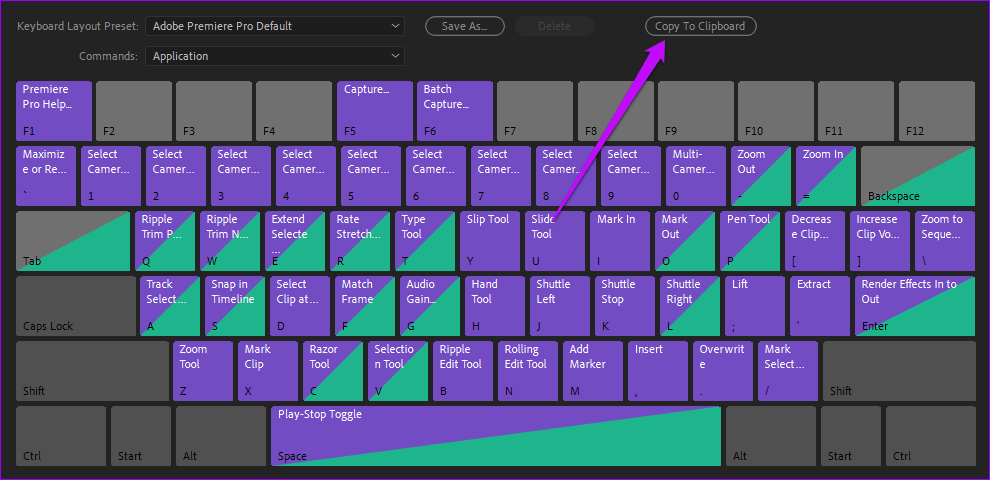Comment exporter des raccourcis clavier dans Adobe Premiere Pro
Si vous utilisez souvent Adobe Premiere Pro, connaître tous les raccourcis clavier est l’un des moyens les plus rapides d’accomplir votre travail à temps. Que ce soit pour obtenir une vue attrayante de votre chronologie ou pour couper vos vidéos, vous pouvez faire beaucoup en accédant aux bonnes combinaisons de touches.
Je dirais que si vous ne tirez pas parti des nombreux raccourcis clavier, vous manquez Adobe Premiere Pro. Oui, les raccourcis clavier sont utiles et permettent d’économiser beaucoup de temps. La meilleure partie est que vous pouvez ajouter vos raccourcis pour simplifier davantage votre travail.
Toutefois, lorsque vous changez d’ordinateur ou même de clavier, l’absence de réglage de clavier familier peut être un casse-tête. Après tout, cette pratique n’est pas très stressante, mais elle tend également à étouffer votre temps.
Vous ne voudrez pas retourner entre les outils et le calendrier pour terminer votre travail.
Heureusement, Adobe Premiere Pro vous permet d'importer et d'exporter tous les raccourcis clavier et les préréglages personnalisés, ce qui est très facile. La meilleure chose à faire est que le processus est simple et rapide.
Comment afficher les raccourcis clavier
Pour voir ce que fait chaque touche, allez dans Édition> Raccourcis clavier, cochez Format dans le menu déroulant et vous pourrez voir tous les raccourcis.
Les touches violettes indiquent les raccourcis au niveau de l'application, tandis que les touches vertes indiquent les raccourcis spécifiques au panneau. Les touches violettes et vertes sont celles affectées à la commande L'application et à la commande Panneau.
Pour afficher le raccourci d’une fonction, entrez le mot-clé dans l’onglet Recherche. Le raccourci en question sera affiché. Donc, tout ce que vous avez à faire est de cliquer sur la zone située sous le raccourci en regard de la valeur à modifier.
Appuyez ensuite sur la touche à laquelle vous souhaitez attribuer la fonction. Un message d'avertissement s'affichera en bas de l'écran s'il existe une fonction avec le même raccourci.
Je vais vous montrer la fonction remplacée. Pour définir ce raccourci spécifique, cliquez sur le nom de la commande surligné en bleu. Maintenant, cliquez sur la zone située sous le raccourci et ajoutez la nouvelle clé. Simple, voir.
- Astuce: l'entreprise est la clé d'un flux de travail d'édition efficace. Alors, organisez correctement tous les panneaux et toutes les fenêtres pour en tirer le meilleur parti.
Exporter et importer des raccourcis clavier
Étape 1: Une fois que toutes les touches sont configurées selon vos préférences, cliquez sur le bouton «Enregistrer sous…» situé en haut pour donner un nouveau nom à la disposition de clavier personnalisée, puis appuyez sur le bouton OK.
Étape 2: Ensuite, accédez au chemin suivant sur votre ordinateur et vous verrez un nouveau fichier de clavier (.kys) sous le nom que vous avez enregistré.
C: \ Utilisateurs \ NOMUTILISATEUR \ Documents \ Adobe \ Premiere Pro \ [Version de Premiere] \ Profile-username \ Win
- Remarque : si vous n'avez pas enregistré Entrée sur Creative Cloud, le dossier « Profile-username » apparaîtra avec « Profile-CreativeCloud » comme nom.
Maintenant, pour importer cette disposition de clavier, vous devez copier le fichier .kys et le placer à l'emplacement ci-dessus sur le nouvel ordinateur. Une fois copié, ouvrez "Raccourcis clavier", choisissez le nouveau motif dans le menu déroulant "Mise en page" et appuyez sur le bouton "OK".
À partir de maintenant, chaque fois que vous exécuterez Adobe Premiere Pro, le fichier .kys sélectionné sera téléchargé par défaut. Oui, vous n'avez pas besoin de choisir le design que vous choisissez chaque fois que vous ouvrez Premiere Pro. Merveilleux, non?
- Conseil: pour obtenir une vue d'ensemble précise des raccourcis clavier de l'application et du panneau, cliquez sur la petite icône en forme de flèche, comme indiqué ci-dessus, et vous serez trié.
Enregistrer et exporter des préréglages personnalisables
Le préréglage est une autre fonctionnalité qui vous aidera à accélérer votre travail. Les préréglages d'Adobe Premiere Pro sont de petits fichiers qui facilitent l'exécution de tâches répétitives, qu'il s'agisse d'un effet de transition ou de la taille d'un clip. Plus important encore, les préréglages vous permettent un plus d'efficacité avec le flux de travail d'édition.
Vous pouvez créer vos propres préréglages et les exporter. Ceci est utile lorsque vous travaillez en équipe et que tous les membres de l’équipe doivent utiliser les mêmes effets.
Étape 1: Accédez au panneau Effets dans Adobe Premiere Pro, puis cliquez sur Paramètres prédéfinis. Ensuite, faites un clic droit dessus et sélectionnez "Nouveaux préréglages". Cela va ajouter une nouvelle boîte à la liste.
Étape 2: Maintenant, allez dans le panneau de configuration des effets et sélectionnez le préréglage que vous souhaitez cloner. Une fois terminé, appuyez sur Enregistrer le préréglage> OK. Pensez à conserver le préréglage nouvellement créé dans le panneau Effets sélectionné.
c'est ça. Vous aurez un nouveau préréglage tous les nouveaux raccourcis. Double-cliquez dessus pour vérifier. Maintenant, tout ce que vous avez à faire est de cliquer dessus avec le bouton droit de la souris et d'appuyer sur le bouton "Exporter".
Dans le même temps, si vous souhaitez exporter plusieurs préréglages, cliquez dessus pour sélectionner le bouton Exporter.
Heureusement, l'importation de paramètres prédéfinis dans Premiere Pro est également identique. Allez dans la fenêtre Effets, cliquez avec le bouton droit de la souris et sélectionnez Importer.
Dernier point mais non le moindre, si vous rencontrez des difficultés pour vous souvenir de tous vos raccourcis, vous pouvez imprimer une copie de tous vos raccourcis. Pour ce faire, ouvrez la fenêtre des raccourcis clavier, choisissez le motif et cliquez sur "Copier dans le Presse-papiers".
Maintenant, ouvrez Excel ou une feuille de calcul et collez les valeurs. N'oubliez pas de coller les valeurs sous forme de code Unicode au lieu de HTML.